Bosen sama bentuk font perangkat kamu yang gitu-gitu aja? Atau pengen berkreasi tapi ngga punya koleksi font yang bagus? Atau malah gak tau cara install font keren di windows 10? Tenang, saya punya solusinya, simak yaa!
Typography merupakan salah satu faktor yang membuat segala jenis tulisan kita jadi lebih menarik secara visual dan juga dapat memperdalam makna tulisan kita.
Maka dari itu, kita perlu memiliki jenis font yang sesuai dengan karakter kita, baik untuk kebutuhan pribadi, atau kebutuhan komersil.
Terus cara untuk nambahin fontnya gimana?
Caranya gampang banget, kamu hanya perlu mengunduh terlebih dahulu font yang kamu perlukan.
Downloadnya di mana?
Banyak situs yang menyediakan berbagai macam font yang dapat kita unduh secara gratis untuk keperluan kita, contohnya ada situs Google Font, Font Squirrel, DaFont, dan masih banyak lagi.
(nanti deh saya bahas lagi Daftar Website Download Font Gratis, ditunggu yaa!)
Sebelum kamu download, kamu harus bisa bedain kebutuhan font yang akan kamu download itu keperluannya untuk pribadi atau komersil.
Kamu tidak bisa asal menggunakan font sesuka kamu, karena ada lisensi yang berbeda antara kebutuhan pribadi dan komersil.
Jadi, jangan salah pilih yaa!
Kalo udah download terus installnya gimana?
Untuk memasangnya gampang banget kok, simak caranya ya!
Cara Install Font di Windows 10
Ada beberapa Cara Install Font di perangkat Windows 10 kamu, berikut adalah beberapa caranya:
Catatan: File Font hasil download biasanya berupa file Zip, jadi pastikan untuk Unzip/Extract filenya terlebih dahulu.
Jika belum mengetahui cara unzip/extract, ikuti langkah berikut.
1. Klik kanan pada File yang sudah diunduh, dan pilih Extract All
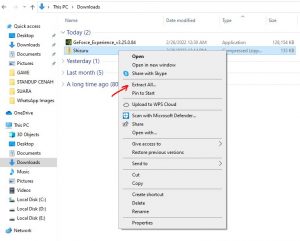
2. Pilih Browse untuk memilih di mana file font akan disimpan, lalu pilih Extract
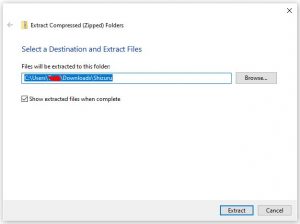
1. Cara Install Font Langsung dari File Font
1. Klik kanan pada file font yang sudah sebelumnya sudah di-unzip/di-extract
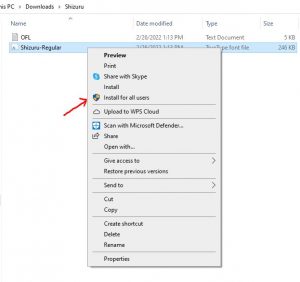
2. Pilih Install/Install for all users
Pilih Install jika kamu hanya ingin memasang font ini pada user PC yang sedang berjalan, atau Install for all users jika ingin dipasangkan di semua users PC perangkat kamu.
Proses instalasi hanya membutuhkan beberapa detik, font kemudian bisa langsung digunakan.
2. Cara Install Font di Windows 10 Melalui Menu Control Panel
1. Buka Jendela Control Panel
Buka jendela Control Panel bisa melalui search bar di start menu,
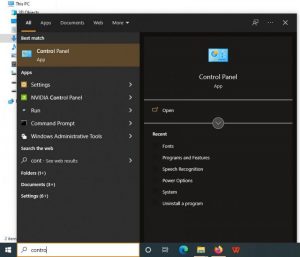
atau dengan cara menekan tombol win+R pada keyboard kemudian ketik “Control” kemudian klik “Ok“.
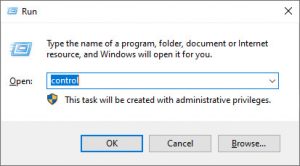
2. Pilih Appearance and Personalization
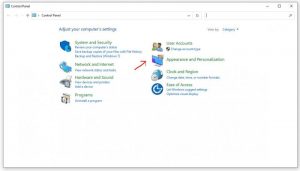
3. Pilih Fonts
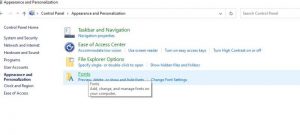
4. Drag-Drop/Copy-Paste Font
Cari kembali file font yang sudah kamu punya, lalu lakukan Drag-Drop (Seret–Lepas) ke jendela Font yang telah terbuka, atau lakukan Copy-Paste (Salin-Tempel) ke jendela font tersebut.
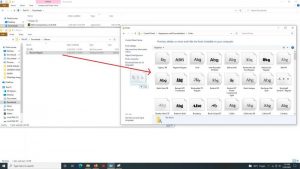
Proses instalasi hanya memerlukan waktu beberapa detik, dan kamu sudah bisa menggunakan font tersebut.
3. Cara Install Font di Windows 10 Melalui Menu Settings
1. Buka Menu Settings
Buka jendela menu Settings yang ada pada start menu, atau tekan tombol windows pada keyboard.
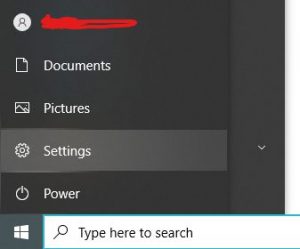
2. Pilih menu Personalization
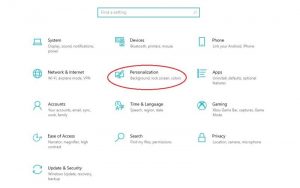
3. Pilih Menu Fonts
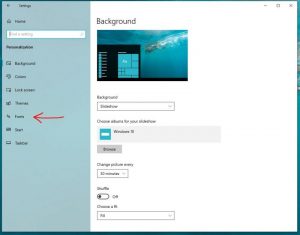
4. Drag-Drop File Font
Drag-Drop File Font yang sudah dimiliki ke jendela Setting Fonts yang sudah terbuka.
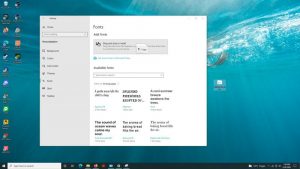
Proses instalasi hanya memerlukan waktu beberapa detik, dan kamu sudah bisa menggunakan font tersebut.
Penutup
Nah, gampang kan caranya? Itu tadi adalah beberapa cara install font di windows 10, semua kembali ke kamu mana yang lebih mudah untuk diinget/dipraktekin.
Jika masih ada yang perlu ditanyakan, atau memberikan tambahan dan opininya, feel free untuk tulis di kolom komentar di bawah ya!
Terima kasih sudah menyimak, semoga bermanfaat. Cheers!
![Cara Install Font di Windows 10 [Simpel, Terbaru, Terlengkap]](https://technoyippee.com/wp-content/uploads/2022/02/alphabet-g2c09669e4_1280.png)
Leave a Reply